© by Reny 25.09.2020
Das © Copyright für das Material liegt allein bei den jeweiligen Künstlern.
Achtet bitte auf das Copy, auf die Lizenznummern und auf die Regeln der jeweiligen Künstler,
da einige Künstler das Copy direkt über die Tube haben wollen ( CDO ) und ich nicht dafür verantwortlich sein möchte,
wenn es nicht eingehalten wird! Da ja die Bilder auch auf meiner HP ausgestellt werden!
Wer kein Englisch kann, muss sich die Regeln/Tous übersetzen!
Jeder der mein Tutorial nachbastelt, muss selbst auf das Copyright achten.
* Meine Tutoriale sind nur als Anregung gedacht.
Sollte ich unwissentlich ein Copyright verletzt haben, bitte eine Mail an mich senden.
Dieses Tut ist
alleine in meinem Kopf entstanden und unterliegt somit meinem
Copyright.
* Geschrieben habe ich das Tut mit PSP X9.
Vorwort
Bevor du beginnst , etwas Grundlegendes zu meinen Tutorialen.
Meine Beschreibungen beziehen sich immer auf die Art wie ich mein
Bild gestalte.
Bei anderen Tuben und Farben musst du eventuell meine Einstellungen
anpassen.
Elemente von mir müssen koloriert werden,
(dass geht aber manchmal nicht zu kolorieren)
Dann gehst du über Einstellen (Anpassen) - Farbton/Sättigung - kolorieren
Das schreibe ich nicht mehr extra im Tutorial.
Ebenfalls schreibe ich das bei
Tutoriale mit PspSelection'' bitte in den Ordner Auswahl,
in deinem PSP hinterlegen, auch nicht immer dazu.
Okay beginnen wir:)
Hier sind meine Tutoriale registriert
Filter
Plugins bekommst Du hier - hier oder hier
Unlimited 2,0 - Plugins - Simple - Blintz
Unlimited 2,0 - Plugins - ScreenWorks -Pin Hole
AAAFrames - Fotoframe
Meine Farbpalette zu diesem Bild
Click auf das Buch
Du brauchst noch eine
Haupttube/n
meine ist von NataliaTube
Mistedtube
(Dekor nicht im Materiel enthalten)
Punkt Nr. 01
Öffne Deine Tuben und ein neues transparentes Blatt 850 x 600 Pixel
Such dir aus deiner Tuben eine dunkle VG - Farbe
und eine helle HG - Farbe
Fülle mit diesem Farbverlauf
Punkt Nr. 02
Einstellen - Unschärfe - Gaußsche Unschärfe 20
Effekte - Kunstmedieneffekte - Pinselstriche
Punkt Nr. 03
Ebene - Neue Rasterebene
Fülle mit der Farbe - weiß
Ebene - neue Maskenebene - aus Bild
Effekte - Kanteneffekte - Nachzeichnen
Ebenen - Einbinden - Gruppe zusammenfassen
Zusammenführen - nach unten zusammenfassen
Punkt Nr. 04
Auswahl - Auswahl laden/speichern - Auswahl aus Datei laden
Auswahl ''nikki - automne'' laden
Neue Ebene - kopiere deine Hintergrundtube in die Auswahl
Stelle in der Materialebene auf Luminaz V
Auswahl - aufheben
Punkt Nr. 05
Auswahl - Auswahl laden/speichern - Auswahl aus Datei laden
Auswahl ''nikki - automne3'' laden
Neue Ebene
Effekte - 3D - Effekte - Schlagschatten mit dieser Einstellung
Wiederhole noch einmal mit Minus Werten
Auswahl - aufheben
Punkt Nr. 06
Öffne nun "Textreny" bearbeiten - kopieren - bearbeiten - einfügen als neue Ebene
oder nimm deinen eigenen Text ,verschiebe ihn wie auf meinem Bild
Einstellen - Schärfe - scharfzeichnen
Öffne nun "die Hand" bearbeiten - kopieren - bearbeiten - einfügen als neue Ebene
Platziere sie an eine Stelle deiner Wahl
Öffne nun "Element12" bearbeiten - kopieren - bearbeiten - einfügen als neue Ebene
Verschiebe es nach oben (siehe mein Bild)
Öffne nun "den Totenbaum" bearbeiten - kopieren - bearbeiten - einfügen als neue Ebene
Verschiebe ihn auf die linke Seite
Effekte - 3D - Effekte - Schlagschatten mit dieser Einstellung
Punkt Nr. 07
Bild - Rand hinzufügen - 1 Pixel in schwarz
Bild - Rand hinzufügen - 10 Pixel in deiner hellen Farbe
Markiere den 10 Pixelrand mit deinem Zauberstab
Effekte - Plugins - Unlimited 2,0 - Plugins - Simple - Blintz
Auswahl - aufheben
Punkt Nr. 08
Bild - Rand hinzufügen - 1 Pixel in schwarz
Bild - Rand hinzufügen - 45 Pixel in deiner dunklen Farbe
Markiere den 45 Pixelrand mit deinem Zauberstab
Effekte - Plugins - Unlimited 2,0 - Plugins - ScreenWorks -Pin Hole
Punkt Nr. 09
Effekte -Plugins - AAAFrames - Fotoframe mit dieser Einstellung
Auswahl - aufheben
Bild - Rand hinzufügen - 1 Pixel in schwarz
Punkt Nr. 10
Öffne nun deine "Hauptube" bearbeiten - kopieren - bearbeiten - einfügen als neue Ebene
(Passe die Größe an).
Platziere sie etwas nach links .
Ab hier kannst du Dekorieren nach deinem ermäßen. (Dekor nicht im Materiel enthalten)
Setze dein Wasserzeichen und Copy drauf.
Zusammenfassen - Sichtbare zusammenfassen
Einstellen - Schärfe - scharfzeichnen
Fertig!
Verkleinere dein Bild auf 850 Pixel und speichere als JPG ab.
© by Renate Krüger 2006 - 2022

























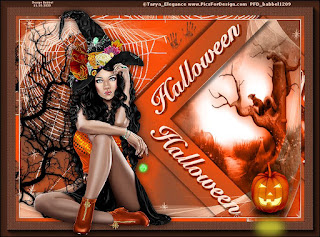




Keine Kommentare:
Kommentar veröffentlichen